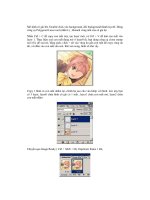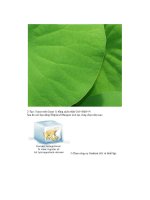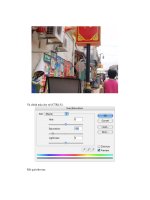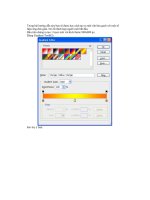Giáo trình photoshop: Hướng dẫn thực hiện kĩ thuật tạo ảnh nền màu phần 3 ppt
Bạn đang xem bản rút gọn của tài liệu. Xem và tải ngay bản đầy đủ của tài liệu tại đây (519.01 KB, 11 trang )
Bây giờ chúng ta đã xong với layer DarkKnight Copy. Chúng ta sẽ làm phần còn lại
với layer text đầu tiên. Chọn layer DarkKnight
sau đó chọn Filter / Blur / Radial Blur - Giá trị: Amount = 65 Blur Method = Zoom
Quality = Best và nhấn OK Ta sẽ được kết quả như hình
Ở palette Channels ta giữ Ctrl và click chuột vào kênh Alpha 1
au đó chuyển lại về palette Layers. Ta sẽ thấy phần text đầu tiên đang được chọn.
Chúng ta nhấn Alt + Backspace để cho vùng được chọn có màu tối sau đó nhấn Ctrl +
D để bỏ chọn
Kết quả
Chữ beat-CS5
LINK DOWN:
Bước 1:
Tạo 1 file mới size 770 x 770 px. Fill màu đen. Mở bảng layer style, chỉnh thông số Gradient
Overlay
Kết quả:
Bước 2:
Tạo layer mới và Merge layer
Bước 3:
Filter > Brush Strokes > Sprayed Strokes
Kết quả:
Bước 4:
Nếu bạn tìm được hoặc có font rỗng thì đánh luôn, còn mình do tìm hoài không ra
được cái font đó nên làmcách này. Bạn vô Horizontal Type Mask Tool.
Sau đó bạn tạo stroke màu trắng 1 px cho nó. Nhưng đừng quên tạo layer mới đấy
nhé! ^^
Kết quả:
Bước 5:
Dùng Line để vẽ các đường thẳng. Sau đó Merge Layer vừa mới vẽ lại với layer Stroke
Dùng tẩy (E) xóa đi chỉ để lại những nét (Hình minh họa)
Bước 6:
Edit > Transform > Rotate 90 CCW.
Bước 7:
Filter>Stylize>Wind.
Sau khi đã được như thế này. Bạn nhấn Ctrl + F .
Bước 8:
Filter>Stylize>Wind. Sau đó bạn nhấn Ctrl + F
Kết quả
Bước 10: